Từ khi phiên bản làm mới của Notepad cổ điển được phát hành, nó đã trở thành công cụ ghi chú, sắp xếp ý tưởng và là một “bảng nháp” hàng ngày không thể thiếu trong quy trình làm việc của tôi. Tôi sử dụng Notepad liên tục mỗi ngày mà không hề nhận ra nó đã gắn liền với công việc của mình đến mức nào. Những nâng cấp đáng giá dưới đây chính là lý do khiến Notepad giờ đây trở nên hữu ích hơn bao giờ hết.
1. Hỗ trợ đa tab: Thay đổi cuộc chơi cho quy trình làm việc
Dù bạn có thể xem tính năng hỗ trợ tab là không cần thiết nếu chỉ dùng Notepad như một bảng nháp, nhưng đối với quy trình làm việc của tôi, đây thực sự là một thay đổi lớn. Khi tôi đang tập trung cao độ và có nhiều ý tưởng khác nhau nảy ra, các tab cho phép tôi nhanh chóng ghi lại những ý tưởng mới, các công việc đang chờ xử lý, cơ hội tiềm năng, hay các tài liệu tham khảo – tất cả đều được phân tách rõ ràng trong các tab riêng biệt.
Tính năng đa tab giúp việc làm việc với nhiều tài liệu trở nên dễ dàng, mỗi tab được dán nhãn gọn gàng để bạn dễ dàng theo dõi. Cấu hình này cho phép bạn mở nhiều tệp văn bản trong cùng một cửa sổ nhưng vẫn giữ chúng riêng biệt. Bạn cũng có thể kéo một tab ra ngoài để tạo một cửa sổ mới, nơi mỗi tệp bổ sung sẽ mở trong tab riêng của nó. Nếu bạn thích hành vi cổ điển, bạn có thể điều chỉnh cài đặt để mở các tệp trong các cửa sổ riêng biệt.
2. Tính năng tự động lưu (Auto-Save): Người bạn đồng hành đáng tin cậy
Tự động lưu là một tính năng tiện dụng có mặt trong Microsoft Word và giờ đây cũng được tích hợp vào Notepad mới. Đúng như tên gọi, nó tự động lưu phiên làm việc hiện tại của bạn để bạn không bị mất công việc khi đóng Notepad mà quên lưu, hoặc khi hệ thống gặp sự cố. Lần tới khi bạn mở Notepad, công việc của bạn sẽ ở đó để bạn tiếp tục.
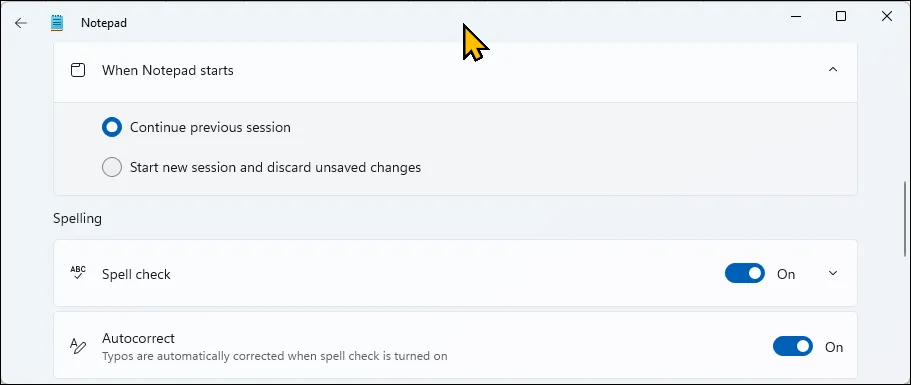 Cài đặt Notepad mở ra để bật hoặc tắt tính năng tự động lưu
Cài đặt Notepad mở ra để bật hoặc tắt tính năng tự động lưu
Tính năng tự động lưu nâng cao chức năng của Notepad như một bảng nháp. Tôi có thể đơn giản tạo một tệp mới và sử dụng nó mà không cần bận tâm lưu lại một tệp mà tôi không có ý định giữ lâu dài. Tuy nhiên, nếu bạn thích hành vi cũ, bạn có thể mở menu cài đặt (biểu tượng răng cưa) và thay đổi tùy chọn “Khi Notepad khởi động” thành “Bắt đầu phiên mới và loại bỏ các thay đổi chưa lưu”.
3. Tích hợp Copilot và AI: Đơn giản hóa việc soạn thảo
Notepad giờ đây phù hợp để soạn thảo nhanh một email hoặc thậm chí một tin nhắn trang trọng, nhờ vào sự hỗ trợ của Copilot. Notepad hiện đã hỗ trợ tính năng “Viết lại” (Rewrite) đang trong giai đoạn xem trước, có thể viết lại các câu với sự trợ giúp của AI từ Microsoft.
Bạn có thể điều chỉnh giọng điệu, độ dài và định dạng để nhận được phản hồi tùy chỉnh từ tính năng “Viết lại”. Ví dụ, bạn có thể viết lại một đoạn văn để nghe thuyết phục hơn trong khi giữ độ dài ngắn hơn hoặc dài hơn.
Để sử dụng tính năng “Viết lại” trong Notepad, bạn sẽ cần đăng ký Microsoft 365 Cá nhân/Gia đình hoặc Copilot Pro. Tính năng này hiện có sẵn ở một số khu vực chọn lọc và bạn phải đăng nhập bằng tài khoản Microsoft của mình. Nếu bạn chưa thấy tùy chọn “Viết lại”, việc cập nhật lên phiên bản Notepad mới nhất từ Microsoft Store có thể giúp ích.
4. Chế độ tối và cá nhân hóa: Nâng tầm trải nghiệm người dùng
Phiên bản Notepad mới đã được cập nhật để trông giống một phần của Windows 11, nhờ vào phần tiêu đề hiện đại và một tab Cài đặt riêng biệt để truy cập và điều chỉnh thêm các tùy chọn.
Giao diện cài đặt giờ đây có tùy chọn Chủ đề, cho phép bạn cuối cùng cũng có thể bật Chế độ tối trên Notepad. Theo mặc định, nó sẽ tuân theo cài đặt hệ thống của bạn, tự động điều chỉnh chủ đề.
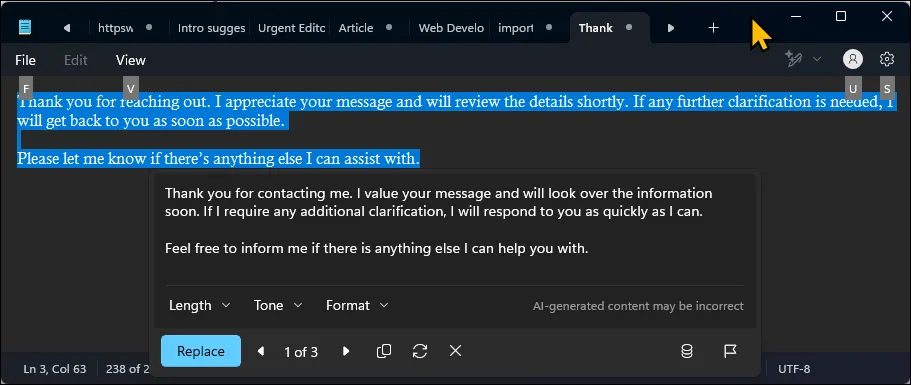 Notepad ở chế độ tối trên Windows 11
Notepad ở chế độ tối trên Windows 11
Bạn có thể cá nhân hóa họ phông chữ, kiểu chữ và kích thước để phù hợp với sở thích của mình. Ngoài ra, Notepad giờ đây còn bao gồm tính năng kiểm tra chính tả (làm nổi bật các từ sai chính tả và gợi ý sửa chữa), cộng với tính năng tự động sửa lỗi (tự động sửa các lỗi gõ sai khi bật kiểm tra chính tả).
Mặc dù đã được đại tu, Notepad vẫn là một trình soạn thảo văn bản cơ bản và dễ sử dụng. Microsoft đã nâng cấp nó với số lượng tính năng hữu ích vừa phải, bao gồm hỗ trợ tab, tích hợp AI và trình kiểm tra chính tả tự động, trong khi vẫn giữ cho nó nhẹ nhàng nhất có thể.
Bạn nghĩ sao về những cải tiến này của Notepad? Hãy chia sẻ ý kiến của bạn trong phần bình luận bên dưới nhé!


